1、添加dockManager控件
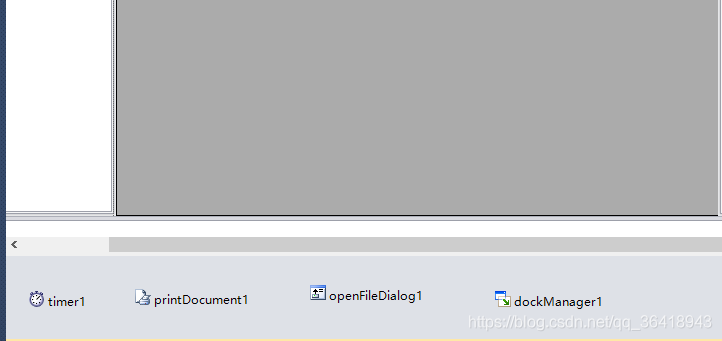
2、右键dockManager,点击添加Add Pannel,可以在界面上自动布置在最左侧、最右侧等其他方位,
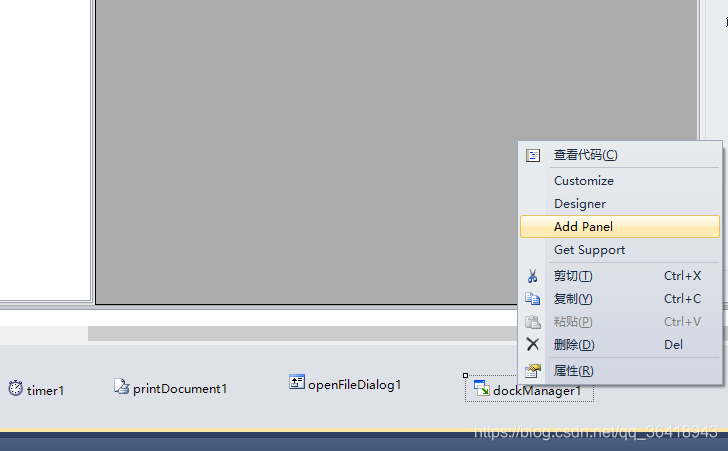
3、在对应的控件F4进入属性,可以选择自动隐藏
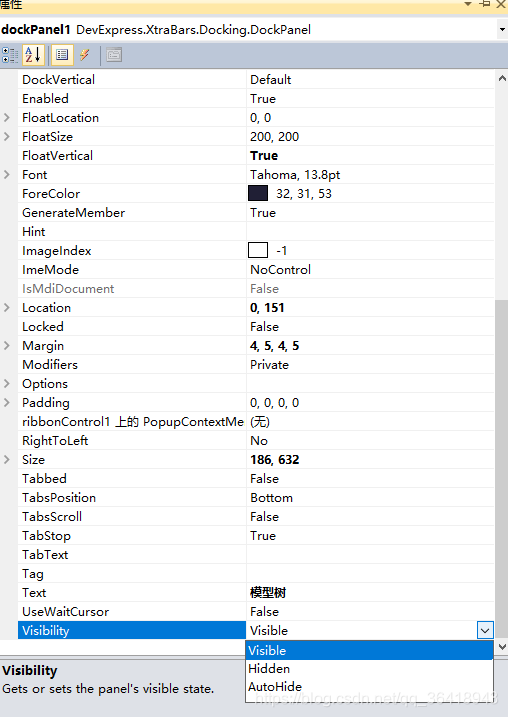
1、添加dockManager控件
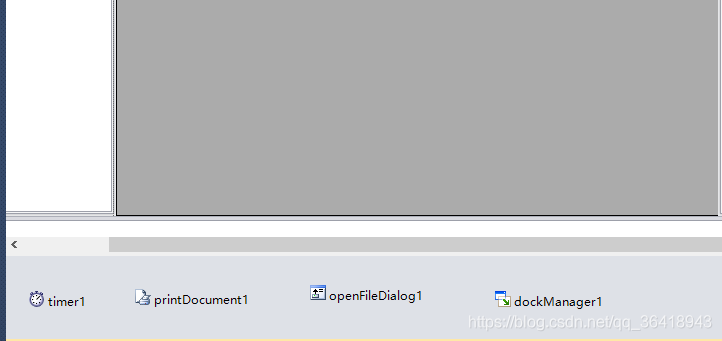
2、右键dockManager,点击添加Add Pannel,可以在界面上自动布置在最左侧、最右侧等其他方位,
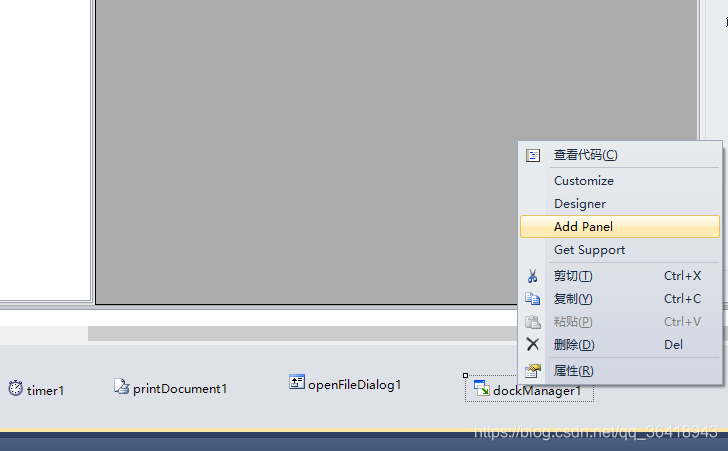
3、在对应的控件F4进入属性,可以选择自动隐藏
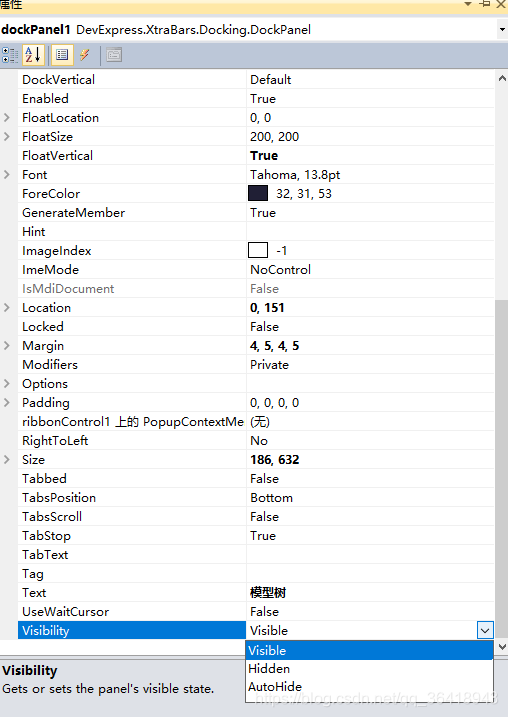











 被折叠的 条评论
为什么被折叠?
被折叠的 条评论
为什么被折叠?


